Temperatury kart graficznych zazwyczaj wahają się od 40°C do 90°C. Karty graficzne mogą osiągać wysokie temperatury przy dużym obciążeniu. Procesory graficzne NVIDIA są zaprojektowane tak, aby działały niezawodnie do maksymalnej określonej temperatury roboczej. Ta maksymalna temperatura różni się w zależności od układu GPU. Jeśli procesor graficzny osiągnie maksymalną temperaturę, sterownik zmniejszy wydajność, aby spróbować obniżyć temperaturę poniżej maksymalnej specyfikacji. Jeśli temperatura procesora graficznego nadal wzrasta pomimo ograniczania wydajności, sterownik wyłączy system, aby zapobiec uszkodzeniu karty graficznej.
| Model karty graficznej | Maksymalna temperatura | Maksymalny pobór mocy |
| GeForce RTX 3090 Ti | 92°С | 450 W |
| GeForce RTX 3090 | 93°С | 350 W |
| GeForce RTX 3080 | 93°С | 320 W |
| GeForce RTX 3070 | 93°С | 220 W |
| GeForce RTX 3060 Ti | 93°С | 200 W |
| GeForce RTX 3060 | 93°С | 170 W |
| GeForce RTX 3050 | 93°С | 130 W |
| GeForce RTX 2080 Ti | 89°С | 260 W |
| GeForce RTX 2080 Super | 89°С | 250 W |
| GeForce RTX 2080 | 88°С | 225 W |
| GeForce RTX 2070 Super | 88°С | 215 W |
| GeForce RTX 2070 | 89°С | 175 W |
| GeForce RTX 2060 Super | 89°С | 175 W |
| GeForce RTX 2060 | 88°С | 160 W |
| GeForce GTX 1660 Ti | 95°С | 120 W |
| GeForce GTX 1660 Super | 93°С | 125 W |
| GeForce GTX 1660 | 95°С | 120 W |
| GeForce GTX 1650 Super | 90°С | 100 W |
| GeForce GTX 1650 | 92°С | 75 W |
| NVIDIA TITAN V | 91°С | 250 W |
| NVIDIA TITAN Xp | 94°С | 250 W |
| GeForce GTX 1080 Ti | 91°С | 250 W |
| GeForce GTX 1080 | 94°С | 180 W |
| GeForce GTX 1070 Ti | 94°С | 180 W |
| GeForce GTX 1070 | 94°С | 150 W |
| GeForce GTX 1060 | 94°С | 120 W |
| GeForce GTX 1050 Ti | 97°С | 75 W |
| GeForce GTX 1050 | 97°С | 75 W |
| GeForce GT 1030 | 97°С | 30 W |
| NVIDIA TITAN X (Pascal) | 94°С | 250 W |
| GeForce GTX TITAN X | 91°С | 250 W |
| GeForce GTX TITAN Z | 95°С | 375 W |
| GeForce GTX TITAN Black | 95°С | 250 W |
| GeForce GTX TITAN | 95°С | 250 W |
| GeForce GTX 980 Ti | 91°С | 250 W |
| GeForce GTX 980 | 98°С | 165 W |
| GeForce GTX 970 | 98°С | 145 W |
| GeForce GTX 960 | 98°С | 120 W |
| GeForce GTX 950 | 95°С | 90 W |
| GeForce GTX 780 Ti | 95°С | 250 W |
| GeForce GTX 780 | 95°С | 250 W |
| GeForce GTX 770 | 98°С | 230 W |
| GeForce GTX 760 | 97°С | 170 W |
| GeForce GTX 750 Ti | 95°С | 60 W |
| GeForce GTX 750 | 95°С | 55 W |
| GeForce GTX 690 | 98°С | 300 W |
| GeForce GTX 680 | 98°С | 195 W |
| GeForce GTX 670 | 97°С | 170 W |
| GeForce GTX 660 Ti | 97°С | 150 W |
| GeForce GTX 660 | 97°С | 140 W |
| GeForce GTX 650 Ti Boost | 97°С | 134 W |
| GeForce GTX 650 | 98°С | 64 W |
| GeForce GTX 645 | 97°С | 130 W |
| GeForce GT 640 | 102°С | 50 W |
| GeForce GT 630 | 98°С | 65 W |
| GeForce GT 620 | 98°С | 49 W |
| GeForce GTX 590 | 97°С | 365 W |
| GeForce GTX 580 | 97°С | 244 W |
| GeForce GTX 570 | 97°С | 219 W |
| GeForce GTX 560 Ti | 99°С | 170 W |
| GeForce GTX 560 | 99°С | 150 W |
| GeForce GTX 550 Ti | 100°С | 116 W |
| GeForce GT 520 | 102°С | 29 W |
| GeForce GTX 480 | 105°С | 250 W |
| GeForce GTX 470 | 105°С | 220 W |
| GeForce GTX 465 | 105°С | 200 W |
| GeForce GTX 460 | 104°С | 160 W |
| GeForce GTS 450 | 100°С | 106 W |
Uwaga: Podane maksymalne temperatury są oparte na dostępnych danych i mogą się różnić w zależności od konkretnych modeli i rozwiązań chłodzenia. Wartości poboru mocy są przybliżone i mogą się różnić w zależności od konfiguracji systemu i obciążenia.
Jak sprawdzić temperaturę karty graficznej?
Menedżer zadań systemu Windows
Temperaturę karty graficznej można sprawdzić w systemach operacyjnych Windows 11 i Windows 10. Aby to zrobić, naciśnij „Ctrl+Alt+Del”, aby otworzyć „Menedżera zadań”. Następnie otwórz zakładkę „Wydajność”, gdzie możesz sprawdzić temperaturę karty graficznej.
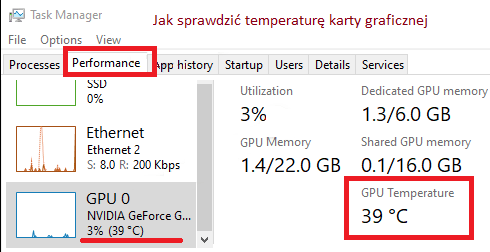
GPU-Z
Temperaturę karty graficznej można również sprawdzić za pomocą oprogramowania GPU-Z. Jest to przydatne oprogramowanie zaprojektowane w celu uzyskania wszystkich informacji o karcie graficznej i GPU.

Nową i bezpłatną wersję oprogramowania GPU-Z można pobrać ze strony internetowej producenta tego oprogramowania – https://www.techpowerup.com/download/techpowerup-gpu-z/
Maksymalna temperatura i pobór mocy kart graficznych AMD Radeon
Ostatnia aktualizacja: 7 lutego, 2025 przez x555





Dodaj komentarz